【WPF】修改ComboBox样式
修改WPF默认的ComboBox控件样式
如下图所示:
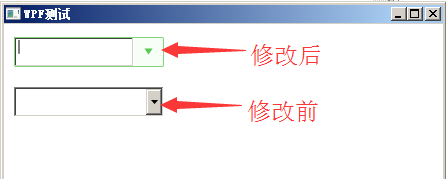
修改代码如下:
<UserControl.Resources>
<Style TargetType="ToggleButton" x:Key="stlToggleButton">
<Setter Property="Foreground" Value="White"></Setter>
<Setter Property="Template">
<Setter.Value>
<ControlTemplate>
<Border x:Name="Back" Background="#F7FDF7" BorderThickness="1" BorderBrush="Transparent">
<Path Name="PathFill" Fill="#59CA4F" Width="8" Height="6" StrokeThickness="0" Data="M5,0 L10,10 L0,10 z" RenderTransformOrigin="0.5,0.5" Stretch="Fill">
<Path.RenderTransform>
<TransformGroup>
<ScaleTransform/>
<SkewTransform/>
<RotateTransform Angle="180"/>
<TranslateTransform/>
</TransformGroup>
</Path.RenderTransform>
</Path>
</Border>
<ControlTemplate.Triggers>
<Trigger Property="IsMouseOver" Value="True">
<Setter TargetName="PathFill" Property="Fill" Value="White"></Setter>
<Setter TargetName="Back" Property="Background" Value="#59CA4F"></Setter>
<Setter TargetName="Back" Property="BorderBrush" Value="#59CA4F"></Setter>
</Trigger>
</ControlTemplate.Triggers>
</ControlTemplate>
</Setter.Value>
</Setter>
</Style>
<Style TargetType="ComboBox" x:Key="stlComboBox">
<Setter Property="SnapsToDevicePixels" Value="True"/>
<Setter Property="ScrollViewer.HorizontalScrollBarVisibility" Value="Auto"/>
<Setter Property="ScrollViewer.VerticalScrollBarVisibility" Value="Auto"/>
<Setter Property="ScrollViewer.CanContentScroll" Value="True"/>
<Setter Property="HorizontalAlignment" Value="Left"></Setter>
<Setter Property="Foreground" Value="Black"></Setter>
<Setter Property="Height" Value="30"></Setter>
<Setter Property="Margin" Value="0,0,0,0"></Setter>
<Setter Property="Template">
<Setter.Value>
<ControlTemplate TargetType="ComboBox">
<Grid Background="#F7FDF7">
<Grid.ColumnDefinitions>
<ColumnDefinition Width="0.7*"/>
<ColumnDefinition Width="0.3*" MaxWidth="30"/>
</Grid.ColumnDefinitions>
<TextBox Grid.Column="0" IsReadOnly="True" Text="{TemplateBinding Text}"></TextBox>
<Border Grid.Column="0" BorderThickness="1,1,0,1" BorderBrush="#81D779" CornerRadius="1,0,0,1">
</Border>
<Border Grid.Column="1" BorderThickness="0,1,1,1" BorderBrush="#81D779" CornerRadius="0,1,1,0">
<ToggleButton Style="{StaticResource stlToggleButton}" IsChecked="{Binding Path=IsDropDownOpen, Mode=TwoWay, RelativeSource={RelativeSource TemplatedParent}}" ClickMode="Press"></ToggleButton>
</Border>
<Popup IsOpen="{TemplateBinding IsDropDownOpen}" Placement="Bottom" x:Name="Popup" Focusable="False" AllowsTransparency="True" PopupAnimation="Slide">
<Border CornerRadius="1" MaxHeight="{TemplateBinding MaxDropDownHeight}" MinWidth="{TemplateBinding ActualWidth}" x:Name="DropDown" SnapsToDevicePixels="True">
<Border.Effect>
<DropShadowEffect Color="Black" BlurRadius="2" ShadowDepth="0" Opacity="0.5"/>
</Border.Effect>
<ScrollViewer Margin="4,6,4,6" Style="{DynamicResource ScrollViewerStyle}" MaxHeight="{TemplateBinding MaxDropDownHeight}" SnapsToDevicePixels="True" HorizontalScrollBarVisibility="Auto" VerticalScrollBarVisibility="Auto" CanContentScroll="True">
<!-- StackPanel 用于显示子级,方法是将 IsItemsHost 设置为 True -->
<StackPanel IsItemsHost="True" KeyboardNavigation.DirectionalNavigation="Contained" Background="White"/>
</ScrollViewer>
</Border>
</Popup>
</Grid>
</ControlTemplate>
</Setter.Value>
</Setter>
</Style>
</UserControl.Resources>
将上面代码插入到xaml文件中即可。然后在定义Combox控件的地方调用该样式即可。
调用方式有如何两种
①固定的调用方式:
<ComboBox x:Name="wpComBoxNew" Grid.Row="0" Style="{StaticResource stlComboBox}" Width="150" VerticalAlignment="Center" Margin="10,5,0,0" />
②动态的调用方式:
ComboBox combox = new ComboBox();
combox.Width = 180;
combox.Height = 30;
combox.Tag = rowIndex;
combox.ItemsSource = this.GetComboxItems;
combox.SelectedValuePath = "Key";
combox.DisplayMemberPath = "Value";
combox.Style = this.Resources["stlComboBox"] as Style;
combox.SelectedValue = _ocrTable.ColumnsDefinitions[rowIndex].Datatype.ToString();
combox.SelectionChanged += new SelectionChangedEventHandler(combox_SelectionChanged); this.wpComBox.Children.Add(combox);
上面这种在cs代码中实现的。实现样式的重点是下面这一句:
combox.Style = this.Resources["stlComboBox"] as Style;
参考博客为:http://blog.csdn.net/lvguoshan/article/details/49178619
【WPF】修改ComboBox样式的更多相关文章
- WPF 自定义ComboBox样式,自定义多选控件
原文:WPF 自定义ComboBox样式,自定义多选控件 一.ComboBox基本样式 ComboBox有两种状态,可编辑和不可编辑状态.通过设置IsEditable属性可以切换控件状态. 先看基本样 ...
- WPF 自定义ComboBox样式
一.ComboBox基本样式 ComboBox有两种状态,可编辑和不可编辑状态.通过设置IsEditable属性可以切换控件状态. 先看基本样式效果: 基本样式代码如下: <!--ComboBo ...
- WPF自定义控件与样式(8)-ComboBox与自定义多选控件MultComboBox
一.前言 申明:WPF自定义控件与样式是一个系列文章,前后是有些关联的,但大多是按照由简到繁的顺序逐步发布的等,若有不明白的地方可以参考本系列前面的文章,文末附有部分文章链接. 本文主要内容: 下拉选 ...
- 【转】WPF自定义控件与样式(8)-ComboBox与自定义多选控件MultComboBox
一.前言 申明:WPF自定义控件与样式是一个系列文章,前后是有些关联的,但大多是按照由简到繁的顺序逐步发布的等. 本文主要内容: 下拉选择控件ComboBox的自定义样式及扩展: 自定义多选控件Mul ...
- Wpf中鼠标样式的修改,作用点修改
最近,在做一个控件的鼠标样式,Ps加了插件,可以编辑生成.cur格式的图标. 可是,所有的改完以后,调试运行,结果发现自己制作的图标的作用点总是在左上角,而不是在"手形"图标的食指 ...
- WPF自定义控件与样式(1)-矢量字体图标(iconfont)
一.图标字体 图标字体在网页开发上运用非常广泛,具体可以网络搜索了解,网页上的运用有很多例子,如Bootstrap.但在C/S程序中使用还不多,字体图标其实就是把矢量图形打包到字体文件里,就像使用一般 ...
- WPF自定义控件与样式(9)-树控件TreeView与菜单Menu-ContextMenu
一.前言 申明:WPF自定义控件与样式是一个系列文章,前后是有些关联的,但大多是按照由简到繁的顺序逐步发布的等,若有不明白的地方可以参考本系列前面的文章,文末附有部分文章链接. 本文主要内容: 菜单M ...
- WPF自定义控件与样式(14)-轻量MVVM模式实践
一.前言 申明:WPF自定义控件与样式是一个系列文章,前后是有些关联的,但大多是按照由简到繁的顺序逐步发布的,若有不明白的地方可以参考本系列前面的文章,文末附有部分文章链接. MVVM是WPF中一个非 ...
- [No000012F]WPF(7/7) - 样式,触发器和动画
WPF Tutorial : Beginning [^] WPF Tutorial : Layout-Panels-Containers & Layout Transformation [^] ...
随机推荐
- java基础---->java自带的xml解析
在查看公司框架的源码的时候,发现框架用的是jdk自带的xml解析.今天,想着对它总结一下.从未放弃过爱你,只是从浓烈变得悄无声气. 利用jdk自带的xml创建文档 一. CreateXmlFile类如 ...
- Zabbix的API的使用
上一篇:Zabbix低级主动发现之MySQL多实例 登录请求(返回一个token,在后面的api中需要用到) curl -s -X POST -H 'Content-Type:application/ ...
- echart绑定点击事件
实例页面:http://echarts.baidu.com/echarts2/doc/example/event.html option = { tooltip : { trigger: 'axis' ...
- Servlet------>jsp自定义标签1(简单入门)
自定义标签能做什么: 1.移除java代码 2.控制jsp页面某一部分是否执行 3.控制整个jsp是否执行 3.jsp内容重复输出 4.修改jsp内容输出 效果: 首先先写好实现这个标签的java类, ...
- python 中几个层次的中文编码.md
转自:[http://swj.me/] 介绍 一直不太喜欢使用命令行,所以去年年底的技术创新中,使用TkInter来开发小工具.结果花费了大量的时间来学习TkInter ui的使用. 最近想整理该工具 ...
- intellij idea 编码设置(乱码问题)
一般把编辑器设置为 utf-8 如下设置: file-->setting-->editor-->file encodings-->
- Windows 下配置 php_imagick 扩展
1.首先按装 imageimagick 可以去 http://imagemagick.org/script/binary-releases.php#windows 这里下载,看好自己的系统环境和选择好 ...
- 排序算法review<2>--Shell 排序
shell排序方法也是一种插入排序算法,于1959年由D.L.Shell提出,其基本方法是:首先将带排序文件分为d1(d1<n)组,将所有彼此之间间隔为d和d的倍数的记录放在一组中,然后在组内进 ...
- 转!mysql 命令行下 通过DELIMITER临时改变语句分隔符 执行存储过程
mysql 在 Navicat 界面工具 执行存储过程ok,但是在命令行下执行失败. 原因在于,默认的MySQL语句分隔符为' ; ',在输入' ; '的时候,“以为”语句已经结束了,但实际上语句还没 ...
- spring常见注解说明
1. @ActiveProfiles("test") 我理解这个注解的主要用途是区分不同的环境.一般公司开发一个项目时,会区分测试环境.生产环境等.添加该注解,说明读取的profi ...
